Menjen egy Android telefonról egy iPhone -ra: Amit tudnod kell, egy Android -eszköz átadása egy iPhone, iPad vagy iPod Touch -ra – Apple Assistance (CA)
Átadás egy Android -eszközről egy iPhone, iPad vagy iPod touch -ra
Contents
- 1 Átadás egy Android -eszközről egy iPhone, iPad vagy iPod touch -ra
- 1.1 Menj egy android telefonról egy iPhone -ra: Amit tudnod kell
- 1.2 Ekvivalens natív alkalmazások
- 1.3 Az iPhone sajátosságai
- 1.4 Adatátvitel Vándorol az iOS -ba
- 1.5 Kézzel továbbítják a fényképeket, e -maileket, névjegyeket, zenét, dokumentumokat ..
- 1.6 Átadás egy Android -eszközről egy iPhone, iPad vagy iPod touch -ra
- 1.7 Mielőtt elkezded
- 1.8 Első lépések az Apple készülékkel
- 1.9 Érintse meg az adatok migrálását az androidról
- 1.10 Nyissa meg a Migrate alkalmazást az iOS -ra
- 1.11 Várja meg a kód megjelenítését
- 1.12 Írd be a kódot
- 1.13 Csatlakozzon egy ideiglenes Wi-Fi hálózathoz
- 1.14 Válassza ki az áthelyezendő tartalmat, majd várjon
- 1.15 Konfigurálja az iOS -eszközt
- 1.16 Befejezési konfiguráció
- 1.17 Átadási probléma esetén
- 1.18 Az átadás utáni probléma esetén
Annak érdekében, hogy megkönnyítse a navigációt, miközben fenntartja a magas szintű biztonságot, az Apple felajánlja, hogy a Face ID arcfelismerő rendszerét sok helyzetben használja: a telefon feloldásához, az Apple Pay fizetéséhez, az érzékeny jelszavakért (típus -alkalmazások banki szolgáltatások) ..
Menj egy android telefonról egy iPhone -ra: Amit tudnod kell
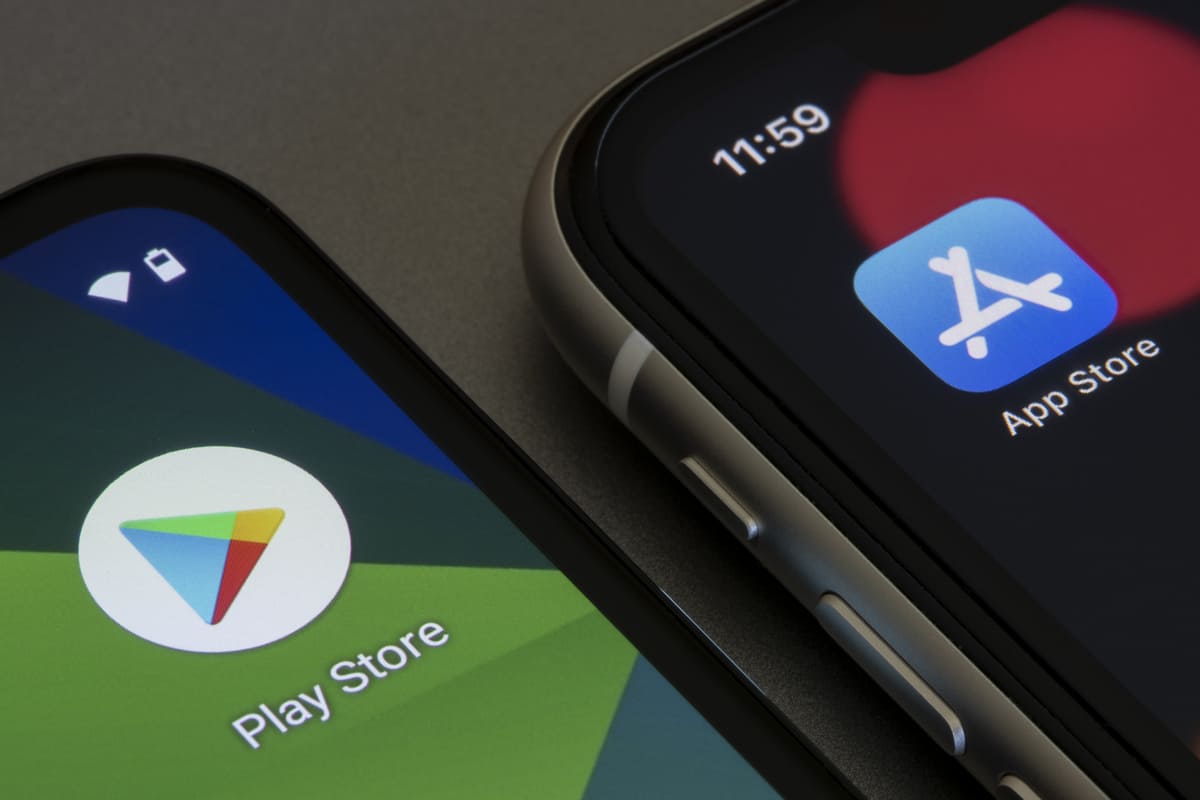
Egy Android okostelefon átadása az iPhone -ra zavaró lehet, de számos tipp van a fotók, videók, kapcsolatok, zene, dokumentumok átvitelének megkönnyítésére.
Ekvivalens natív alkalmazások
Az okostelefonokat számos előre telepített natív alkalmazással szállítják, amelyek lehetővé teszik a felhasználók számára, hogy recepción felhasználhassák őket. Ezek az Apple, a Google vagy a Samsungra jellemző alkalmazások gyakran hasonlóak, és az iOS -on és az Androidon elérhetőek között sok ekvivalencia van. A legismertebb és leghasználtabbak között találjuk az alkalmazásokat:
- Telefon,
- üzenetek,
- Kapcsolattartó,
- Beállítások,
- Zene,
- Képek,
- Naptár,
- Óra,
- Időjárás jelentés…
A Google natív alkalmazások (Chrome, Gmail, Maps, YouTube, Drive stb.) Alapértelmezés szerint telepítve az Androidra letölthető az App Store -ban, de nem állnak elő előre telepítve az iPhone -on. Másrészt néhány ekvivalens alkalmazás, például a szafari, a levelek, a tervek vagy a fájlok.
Noha az interfészek kissé különböznek, nem szabad nehezen megtalálni a csapágyak megtalálását ezeken az alkalmazásokon, amelyek majdnem ugyanazokat a tulajdonságokat kínálják.
Az iPhone sajátosságai
Az Android okostelefonról az iPhone -ra történő átmenet néha zavaró lehet az Apple -re jellemző bizonyos sajátosságok miatt. Valójában, az Android -szal ellentétben, az iOS egy nagyon zárt operációs rendszer, amely gyakran az Apple ökoszisztémájára korlátozódik az adatok védelme érdekében. A legutóbbi iPhone -oknak nincs USB -csatlakozója, sem a Jack audio kimenete, mivel a cég mindig is előnyben részesítette a Lightning nevű saját kötőrendszerének használatát. Ez az összes iPhone -on jelen lévő csatlakozó mindkét újratöltést, a számítógéphez való csatlakozást (amely szinte kizárólag a hivatalos iTunes szoftveren keresztül megy keresztül), mind az audio kimeneten keresztül.
Nagyon teljes az Apple szolgáltatásokhoz kapcsolódó mindent, a Siri hangsegéd mindazonáltal kevés interakciót kínál a harmadik parti alkalmazásokkal, ellentétben az Android Vocal Assistants -szal, ellentétben. Felhívjuk figyelmét, hogy az iPhone-on a helyi tárolás korlátozott (128 GB és 512 GB között az iPhone 13-ra), és nem kínál kiterjesztési lehetőséget egy mikro-SD-kártyán keresztül. Az iCloud Cloud Computing szolgáltatásnak köszönhetően további online tárhelyet kaphat.
Ha az Apple ökoszisztéma korlátozza a lehetséges interakciókat a külső rendszerekkel, akkor mindent megtesznek a belső kapcsolatok megkönnyítése érdekében. Ezért nagyon egyszerű a fájlok megosztása az egyik Apple eszközről a másikra, az Ardrop funkciónak köszönhetően. Vegye figyelembe azt is, hogy a márkatermékek és szolgáltatások nagyon könnyen összekapcsolhatók (iPhone, Mac, iPad, AirPods, HomePod, Apple Watch, Appletv stb.).
Annak érdekében, hogy megkönnyítse a navigációt, miközben fenntartja a magas szintű biztonságot, az Apple felajánlja, hogy a Face ID arcfelismerő rendszerét sok helyzetben használja: a telefon feloldásához, az Apple Pay fizetéséhez, az érzékeny jelszavakért (típus -alkalmazások banki szolgáltatások) ..
Adatátvitel Vándorol az iOS -ba
Az Apple lehetővé teszi az Android felhasználók számára, hogy az alkalmazásnak köszönhetően egyszerűsítsék az iPhone -ra való átjárást Vándorol az iOS -ba. Lehetséges letölteni a Google Play Áruházból, vagy közvetlenül a hivatalos Apple webhelyről telepíthető. Vándorol az iOS -ba Úgy tervezték, hogy automatikusan átvi az üzeneteket, a fényképeket és másokat az Android -eszközről bármely iOS -eszközre (legalább iOS 9 -rel).
Keresse meg a követendő teljes lépést az átadás elvégzéséhez:
Ha a legkisebb hibával találkozik, várja meg, amíg a művelet le nem áll, majd indítsa újra a két eszközt, és adja meg újra a műveletet. Ne hajtson végre semmilyen más műveletet párhuzamosan az átadás során (vigyázzon, hogy ne nyisson meg jelentkezést, és ne válaszoljon például egy hívásra). Más problémák esetén felmerülhet az Apple súgó oldalakon.
Kézzel továbbítják a fényképeket, e -maileket, névjegyeket, zenét, dokumentumokat ..
Vándorol az iOS -ba nem az egyetlen átadási megoldás, amely az adatok helyreállításához rendelkezésre áll. Valójában az e -mailek, névjegyek, fotók, zene vagy dokumentumok más módszerekkel továbbíthatók.
Az e -mailek, névjegyek és naptárak helyreállításához olyan szolgáltatásokból, mint a Google (Gmail), a Microsoft (Outlook, Hotmail, Live) vagy a Yahoo, közvetlenül csatlakozhat az iPhone beállításaiból. Valójában az alkalmazásban Beállítások, találkozik Email aztán Beszámoló És végül kattintson a gombra Adjon hozzá egy fiókot. Ezután kiválaszthatja az érintett üzenetküldést, és beírhatja az azonosítókat a fiók konfigurálásához és az adatok helyreállításához.
A zenei oldalon és a fotók/videókon át kell mennie az iTunes -en, az ingyenes Apple Ingyenes Digital Multimedia könyvtári olvasási és menedzsment szoftvereken. Az első lépés az, hogy ezeket a fájlokat az Android -eszközről a számítógépre továbbítja, majd importálja azokat az iTunesba (a fotó- és a zenei kategóriákban). Miután az iPhone csatlakozik és szinkronizálva van az Apple -hez, válassza ki az importálni kívánt fájlokat, és jelölje be a dobozokat Szinkronizálja a zenét És Szinkronizálja a fotókat a. Ezután megtalálhatja őket dedikált alkalmazásokban az iPhone -on.
Végül, a többi dokumentum, például a DOC, az Excel, a PDF fájlok … átvihető az iCloudon keresztül, és automatikusan szinkronizálható a dedikált Apple alkalmazásokban (oldalak, szám, számjegy, fájlok) vagy bizonyos harmadik parti alkalmazásokban.
Átadás egy Android -eszközről egy iPhone, iPad vagy iPod touch -ra
Készen áll az iOS -ra való elmenni? Töltse le a Migrate alkalmazást az iOS -ba, hogy könnyen átadja az Android -eszközt egy iPhone, iPad vagy iPod touch -nak.
![]()
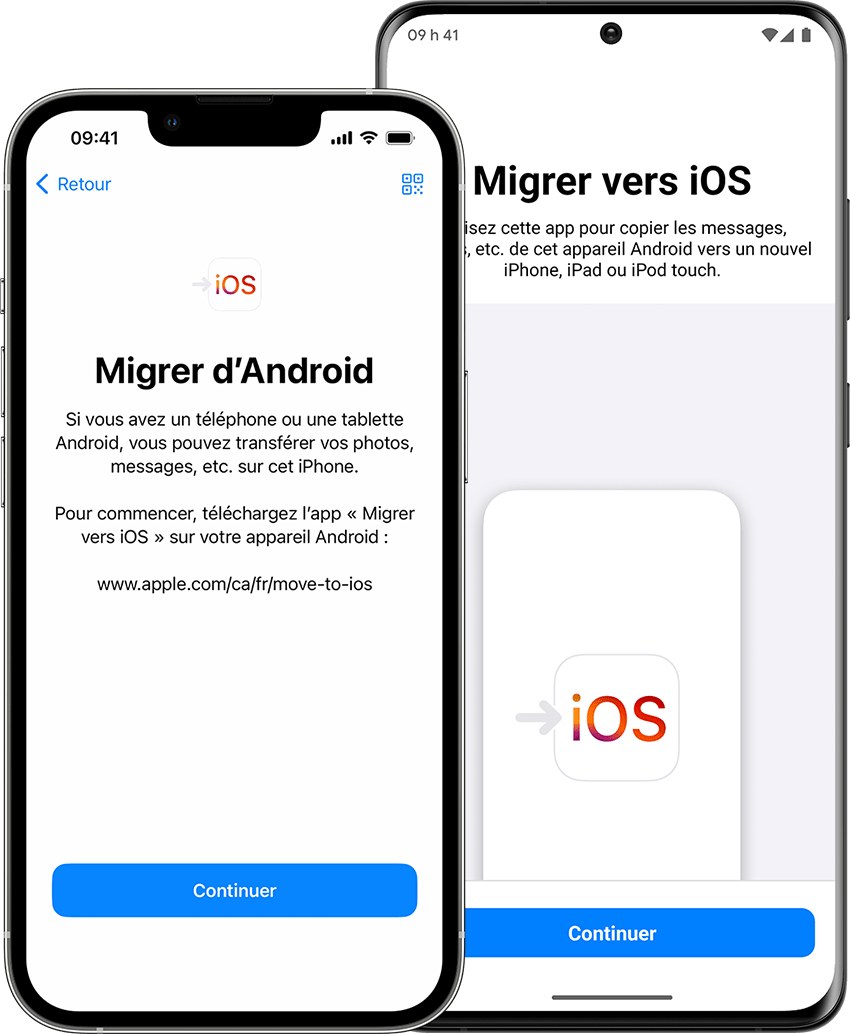
Mielőtt elkezded
- Android-eszközén ellenőrizze, hogy a Wi-Fi aktiválódik-e.
- Csatlakoztassa azt, valamint az új iOS -eszközt egy beállítási aljzathoz.
- Győződjön meg arról, hogy a mozgatni kívánt tartalmat, beleértve a külső Micro SD -kártyán lévő tartalmat, tárolható -e az új iOS -eszközön.
- A Chrome Kedvencek átviteléhez telepítse a böngésző legújabb verzióját az Android -eszközre.
![]()
Első lépések az Apple készülékkel
Kapcsolja be az új Apple készüléket, és tegye az Android -eszköz közelében.
Kövesse az Apple eszköz képernyőjén megjelenő konfigurációs utasításokat.
A Quick Start képernyőn érintse meg a konfigurálást manuálisan, majd folytassa a képernyőn megjelenő utasításokat. Felkérhetik, hogy aktiválja az ESIM -et.
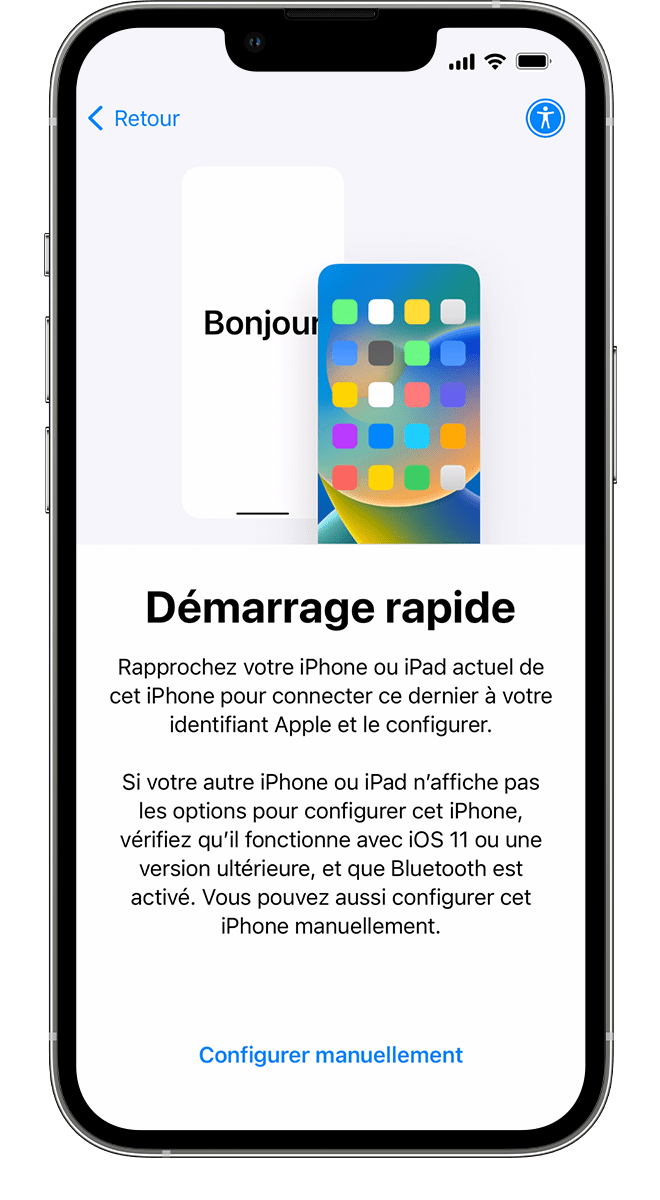
Érintse meg az adatok migrálását az androidról
Amikor az alkalmazások és az adatképernyő megjelenik, érintse meg az Android adatait. (Ha már befejezte a konfigurációt, akkor törölnie kell az adatokat az iOS -eszközről, és újra kell kezdenie. Ha nem akarja törölni az adatokat az eszközről, akkor a tartalmát is manuálisan továbbíthatja.))
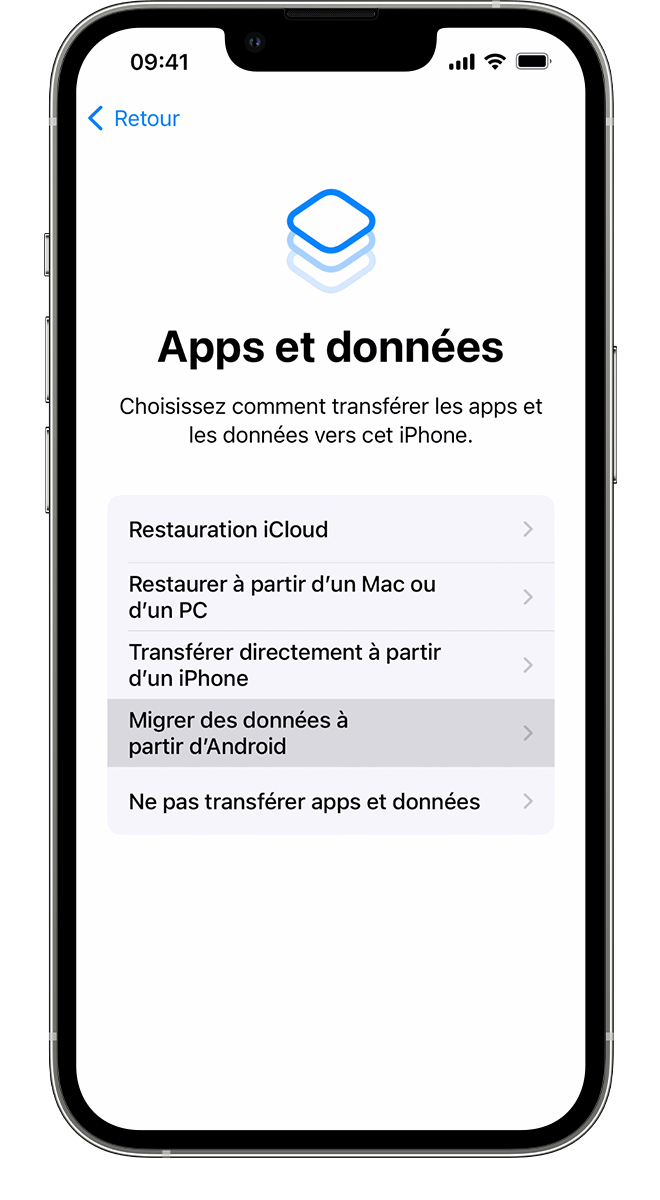
Nyissa meg a Migrate alkalmazást az iOS -ra
Nyissa meg az Migration to iOS alkalmazást az Android -eszközön. Ha nem rendelkezik az iOS -re való áttéréssel, akkor érintse meg az új iOS -eszköz QR -kódgombját, és az Android -eszköz kamerájával beolvassa a QR -kódot a Google Play Store megnyitásához. Érintse meg a Folytatást, majd olvassa el a megjelenített kifejezéseket. A folytatáshoz érintse meg az elfogadást.
Várja meg a kód megjelenítését
Az iOS -eszközön érintse meg a Folytatás gombot, amikor megjelenik az Android Migration képernyő. Várjon, amíg megjelenik egy tíz vagy hat számú kód. Ha az Android -eszköz azt jelzi, hogy alacsony az internetkapcsolat, akkor nem veszi figyelembe ezt az üzenetet.
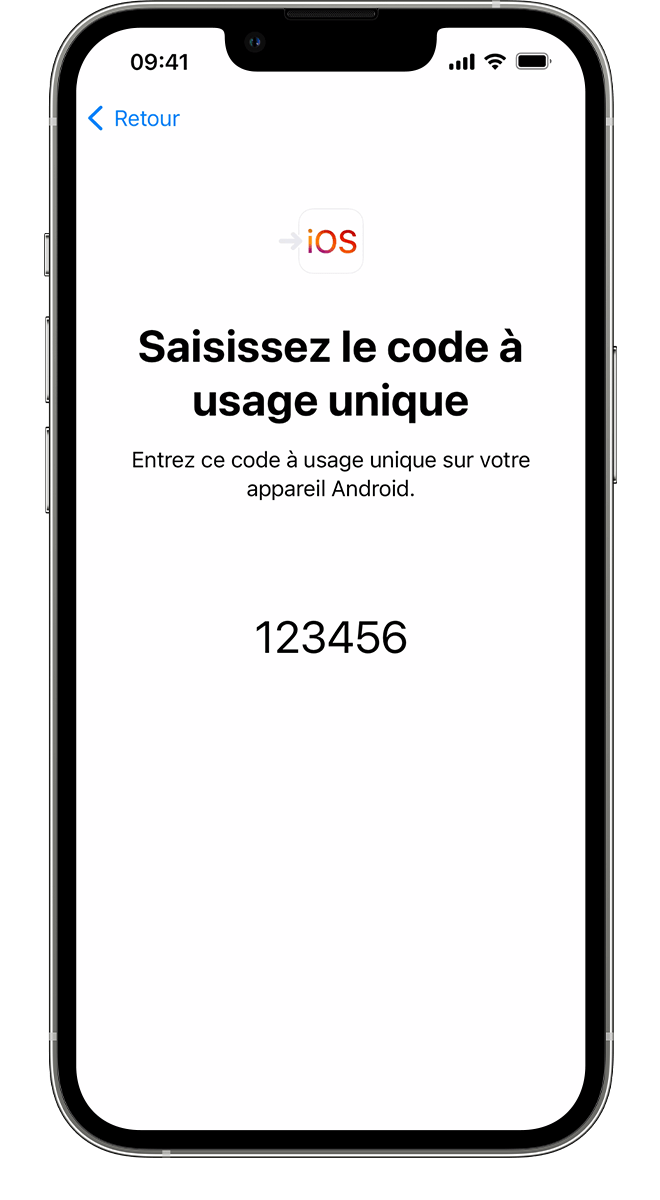
Írd be a kódot
Írja be a kódot az Android eszközön,
Csatlakozzon egy ideiglenes Wi-Fi hálózathoz
Az iOS-eszköze ideiglenes Wi-Fi hálózatot hoz létre. Ha meghívást kap, érintse meg a csatlakozást, hogy csatlakozzon ehhez a hálózathoz az Android -eszközön. Ezután várja meg, amíg az átviteli képernyő megjelenik.
Válassza ki az áthelyezendő tartalmat, majd várjon
Android -eszközén válassza ki az átadni kívánt tartalmat, majd érintse meg a Folytatás gombot. Ezután még akkor is, ha az Android -eszköz azt jelzi, hogy a folyamat befejeződött, ne hajtson végre semmilyen műveletet az eszközökön. Várja meg, amíg az iOS -eszközön megjelenő előrehaladási sáv megtelik. Az eszközöknek egymás közelében kell maradniuk, és az áramforráshoz csatlakoztatni kell, amíg az átadás meg nem fejeződik. Ez a lépés eltarthat egy ideig, az átadásra kerülő adatok mennyiségétől függően.
Itt van az, amit átadunk: névjegyek, üzenetek, fotók és videók, fotóalbumok, fájlok és fájlok, akadálymentesség -beállítások, megjelenítési beállítások, webkönyvek, üzenetküldő fiókok, WhatsApp és naptárak és naptárak, valamint naptárak, valamint naptárak, valamint naptárak. Ha a Google Play Áruházban és az App Store -ban kínálják őket, néhány ingyenes alkalmazását is áthelyezik. Miután az átadás befejeződött, letöltheti az összes ingyenes alkalmazást az App Store -ban is.
Konfigurálja az iOS -eszközt
Miután a progressziós sáv megtelt az iOS -eszközön, érintse meg az OK -t az Android -eszközön. Ezután érintse meg az iOS -eszköz folytonát, majd kövesse a képernyőn megjelenő utasításokat a konfiguráció befejezéséhez.
Befejezési konfiguráció
Győződjön meg arról, hogy az összes tartalom átkerült -e. Kézi, zenei és pdf fájljait manuálisan át kell adnia.
Szüksége van -e az Android -eszközön lévő alkalmazásokra? Letöltéshez érje el az iOS -eszköz alkalmazásboltját az iOS -eszközön.
Átadási probléma esetén
- Ne hajtson végre semmilyen műveletet az eszközökön, amíg az adatátvitel nem fejeződik be. Az Android -eszközön az iOS alkalmazásba migrációnak az előtérben nyitva kell maradnia a folyamat során. Ha egy másik alkalmazást használ, vagy hívja az Android -eszközt az átadás előtt, az utóbbi meghibásodik.
- Android-eszközén deaktiválja azokat az alkalmazásokat vagy beállításokat, amelyek hatással lehetnek a Wi-Fi kapcsolatra, például a Sprint Connections Optimizer vagy az intelligens hálózati kapcsoló. Ezután lépjen a Wi-Fi-re a beállításokban, és tartsa az ujját az egyes ismert hálózatokon, majd felejtse el őket. Ezután próbálja újra újra az átadást elvégezni.
- Indítsa újra a két eszközt, majd próbálja újra.
- Tiltsa le a mobil adatkapcsolatot az Android -eszközhöz. Ezután próbálja újra újra az átadást elvégezni.
![]()
Az átadás utáni probléma esetén
- Kérjen segítséget, ha az üzenetek nem működnek normálisan a tartalom átvitele után.
- Ha az Android -eszközön lévő alkalmazások nem szerepelnek az iOS -eszközön, töltse le azokat az utóbbiba az App Store -ban.
- Lehet, hogy az összes adata nem került átadásra a helyhiány miatt az iOS -eszközön. Az iOS -eszköz akkor is teljesülhet, ha az átadást még nem hajtották végre. Ebben az esetben törölje az adatokat az iOS -eszközről, és kezdje újra az átvitelt. Győződjön meg arról, hogy az átadni kívánt adatok mennyisége nem haladja meg az iOS -eszközön rendelkezésre álló helyet.
Az Apple által nem gyártott vagy független webhelyek által nem gyártott termékekről szóló olyan termékekről, amelyeket az Apple nem kezelt vagy nem igazol, az Apple ajánlása vagy jóváhagyása nélkül. Az Apple bármilyen felelősségből áll a webhelyek kiválasztásáért, működéséért vagy használatáért, vagy a harmadik parti termékekért. Az Apple nem tesz nyilatkozatot, és nem nyújt garanciát a harmadik parti webhelyek pontosságáról vagy megbízhatóságáról. További információkért vegye fel a kapcsolatot az eladóval.






